华为mate9应用怎么转移
通过华为手机克隆APP转移(适用于新旧设备均为华为)
| 步骤 | 操作详情 |
|---|---|
| 安装应用 | 新旧手机分别从应用市场下载并打开「手机克隆」;发送方选择“旧手机”,接收方选择“新手机”。 |
| 连接设备 | 确保两台设备接入同一Wi-Fi网络→扫描二维码或手动输入验证码完成配对。 |
| 选择数据 | 勾选需要迁移的内容(如应用、联系人、照片等)→点击“开始迁移”,系统会自动传输已安装的应用及对应数据。 |
| 完成确认 | 传输结束后,新机桌面会直接显示已迁移的应用图标,无需手动安装。 |
✅ 优势:无需电脑辅助,支持全量迁移;保留应用账号登录状态(部分需重新授权)。 ⚠️ 注意:仅适用于EMUI系统间的互传,若跨品牌需采用其他方案。
使用第三方备份工具(推荐PC端管理软件)
常用工具示例:HiSuite(官方套件)
- 备份旧机数据
用USB线连接Mate9至电脑→启动HiSuite→点击首页“备份设备数据”→选择存储路径并命名备份文件。
- 恢复至新设备
断开旧机后连接新手机→在HiSuite中选择刚才创建的备份文件→执行“恢复备份”。
- 选择性还原应用
在恢复界面可单独勾选“应用程序”类别,避免覆盖其他设置。
💡 替代方案:腾讯应用宝/360手机助手等也支持PC端备份与云端同步功能。
云服务同步(华为账号体系内通用)
| 功能模块 | 实现方式 |
|---|---|
| 应用数据备份 | 进入『设置』→华为账号→云空间→开启“应用数据同步”(需手动选择特定APP)。 |
| 跨设备下载安装 | 在新设备的华为应用市场中登录同一账号→切换至“我的”标签页→找到已购/历史记录中的应用一键安装。 |
| 自动推送更新 | 启用WLAN闲时自动升级后,所有关联设备上的同名应用版本将保持同步。 |
📌 关键点:此方法依赖网络环境稳定性,适合少量核心应用迁移;游戏进度等敏感数据建议优先测试有效性。
手动安装包传输(针对单个大型应用)
- 提取APK文件
- 在旧机的文件管理器中找到目标APP的安装包(路径通常为
/storage/emulated/0/Android/data),复制到电脑。
- 在旧机的文件管理器中找到目标APP的安装包(路径通常为
- 传输到新机
可通过U盘拷贝、蓝牙发送或微信文件传输助手等方式将APK传至新设备。
- 安装验证
点击新机中的APK文件进行安装;若提示签名冲突,则需先卸载旧版再试。
🔧 进阶技巧:使用ES文件浏览器直接分享APK链接给附近设备,实现局域网快速传输。
相关问题与解答
Q1: 如果新旧手机不是同一款型号怎么办?
A: 仍然可以使用「手机克隆」功能,因为该工具基于华为统一的传输协议设计,只要双方都运行EMUI系统即可跨机型迁移,但需要注意部分依赖硬件特性的应用(如相机专业模式插件)可能无法完全适配新机型。
Q2: 迁移后应用内的登录状态会丢失吗?
A: 大多数情况下会丢失,因为应用数据加密机制导致云端无法直接读取本地缓存,建议提前在旧机上绑定手机号/第三方账号,并在新机重新安装后通过账号体系恢复数据(例如微信可通过手机号+短信验证码重新登录)。
版权声明:本文由环云手机汇 - 聚焦全球新机与行业动态!发布,如需转载请注明出处。


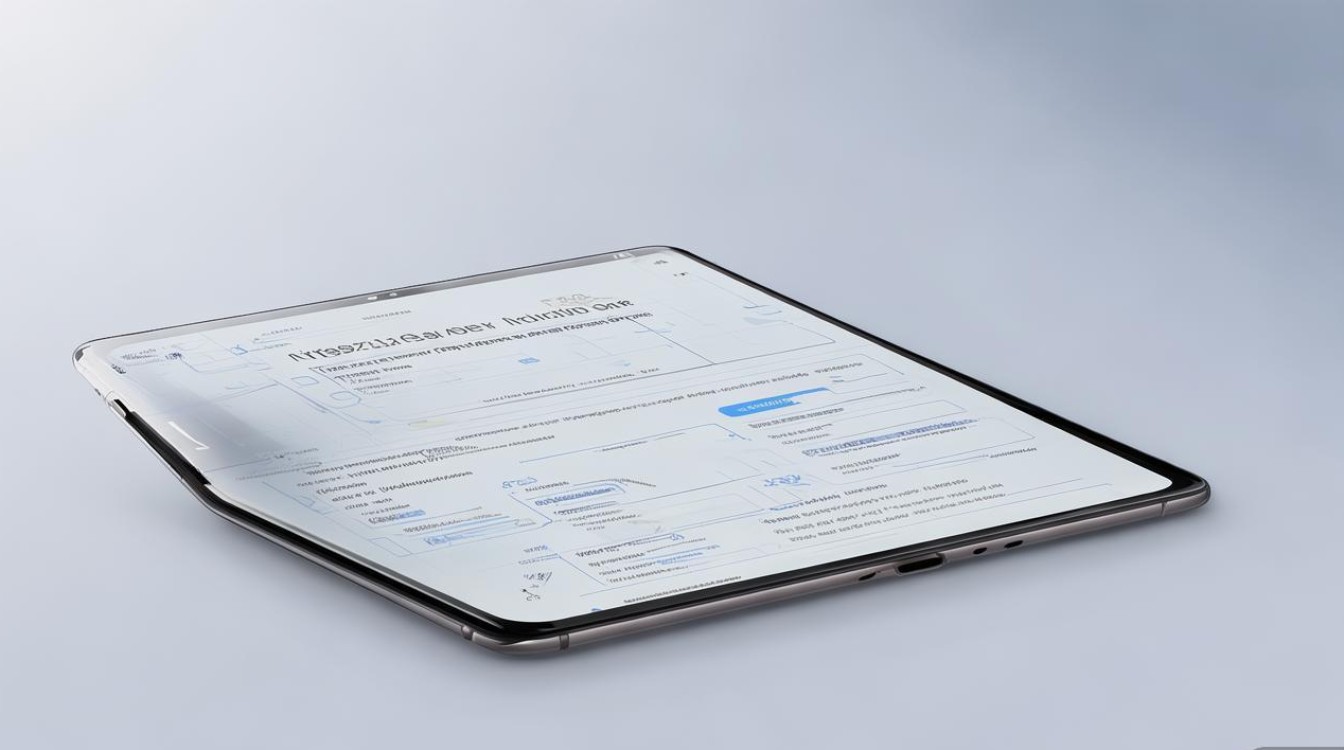
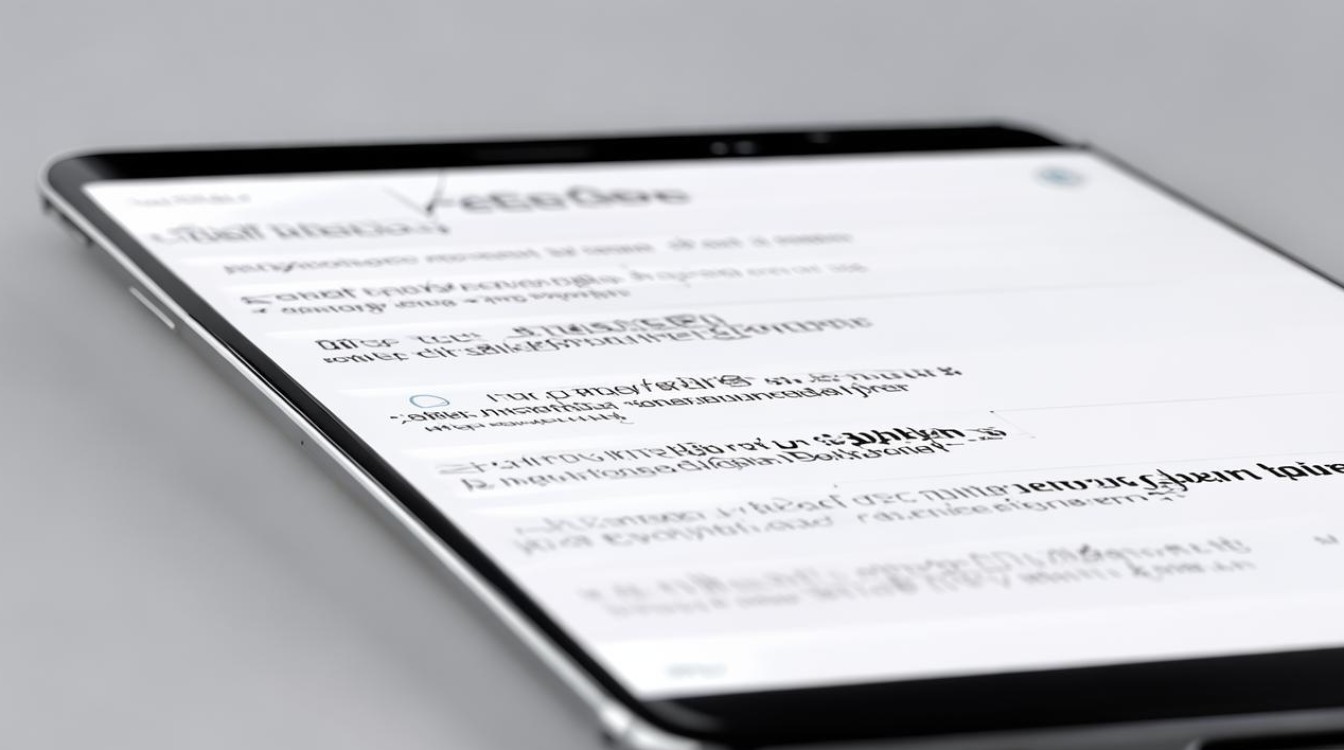
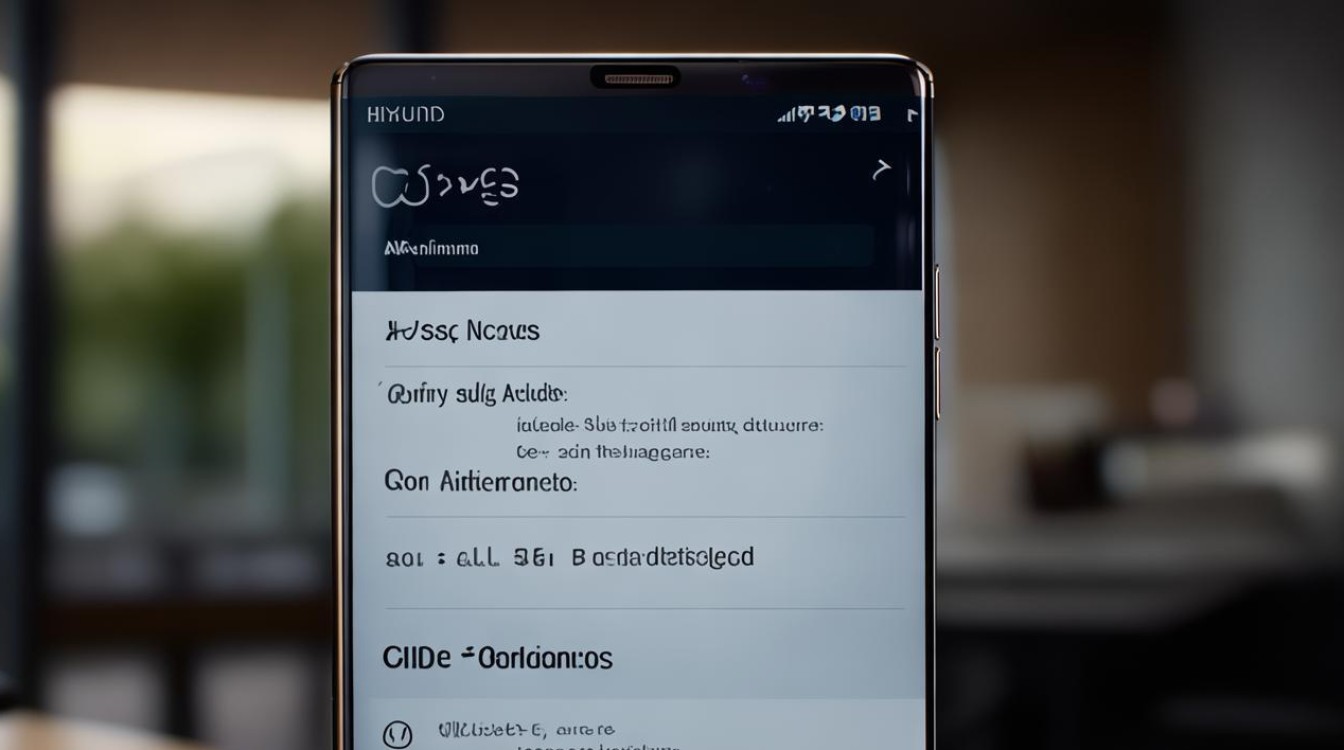










 冀ICP备2021017634号-5
冀ICP备2021017634号-5
 冀公网安备13062802000102号
冀公网安备13062802000102号